چگونه تصویر هالووین خود را برای فیس بوک بسازیم
تعطیلات
یک توسعهدهنده نرمافزار که دوست دارد برنامههای جالب ویرایش عکس موبایل را بررسی کند و در اوقات فراغت خود از آنها نهایت استفاده را ببرد.
ترفند یا درمان؟

برای این آموزش ایجاد شده است
تب هالووین در هوا است، و چه زمان بهتری برای افراط در چیزهای جالبی مانند ایجاد یک تصویر فصلی با حضور شماست؟ سپس این کارت می تواند تصویر نمایه شما در فیس بوک برای آن فصل باشد، یا می توانید آن را دقیقاً مانند آن برای دوستان خود در Whatsapp یا Snapchat ارسال کنید.
برنامه ای که امروز قرار است از آن برای ایجاد این کارت الکترونیکی یا تصویر شخصی هالووین استفاده کنیم، Over نامیده می شود. در اپ استور* موجود است. Over یک برنامه شگفت انگیز است – نه تنها دارای فیلترهایی برای ویرایش تصویر شما است، بلکه پوشش هایی را نیز ارائه می دهد که آماده استفاده هستند و تصویر شما را عالی جلوه می دهند.
*همه دارایی ها، برنامه ها و منابع استفاده شده در این مقاله برای استفاده شخصی در دسترس هستند و پیوندها در بخش منابع به اشتراک گذاشته شده است.
شروع پروژه جدید ما - روی + ضربه بزنید
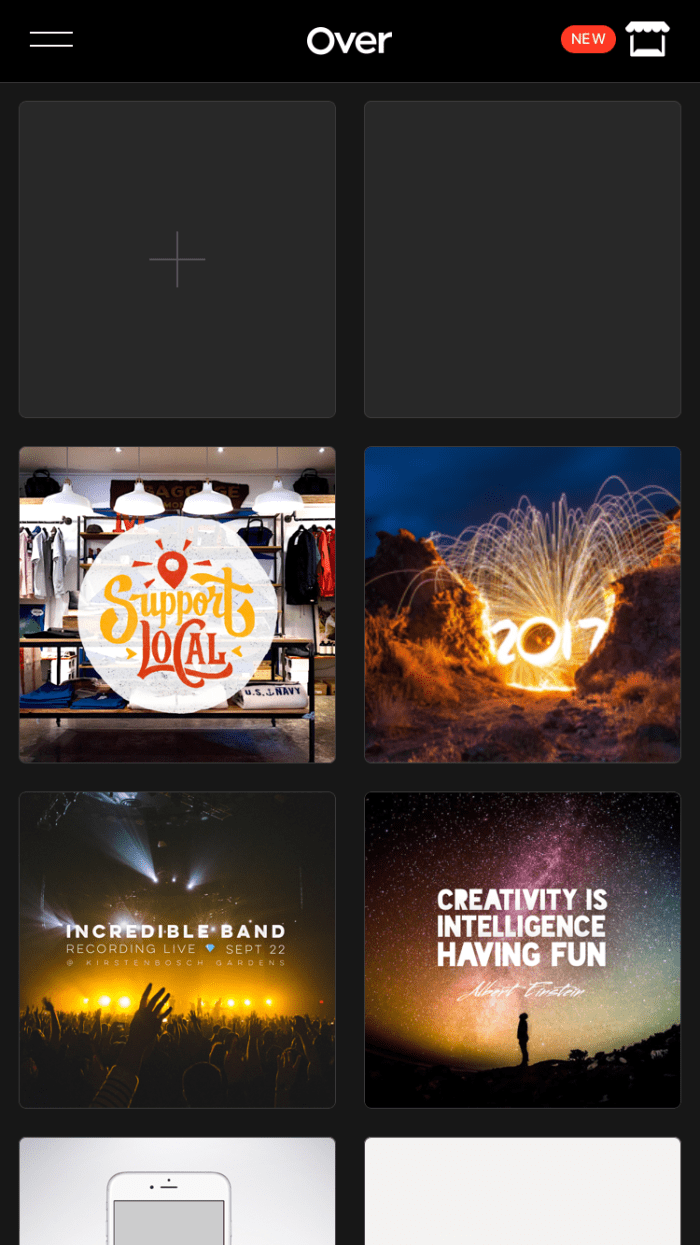
انتخاب تصویر پایه
بنابراین روی باز کردن برنامه ویرایش عکس جدید خود ضربه بزنید و یک عکس را انتخاب کنید. تصویری که من استفاده کردم تصویری است که در Pixabay.com موجود است. اما مطمئناً باید از تصویر شخصی خود استفاده کنید. یکی که سمت تاریک شما را نشان می دهد. ترفندهای ساده آرایش می تواند شما را به مدلی عالی برای تصویر هالووین خود تبدیل کند. رژ لب های قرمز لکه دار یا لب های سیاه شده را در نظر بگیرید که کله از گوشه لب به سمت چشمان شما می رود! سپس یک بیان ترسناک را در آینه تمرین کنید. این می تواند چشمان بسیار گشاد یا یک لبخند حیله گر یا ترکیبی از هر دو باشد. و سپس روی سلفی ترسناک کلیک کنید. فراموش نکنید که آن را با دقت مشاهده کنید زیرا اگر به جای ترسناک بودن خنده دار به نظر می رسید، بهتر است قبل از هر کس دیگری آن را بدانید.
بنابراین هنگامی که سلفی خود را گرفتید، با زدن علامت مثبت در بالا، آن را در Over بارگذاری کنید.
سه کنترل اصلی در پایین - تصویر، متن، اثر هنری

بهروزرسانی وضعیت ویژه برای فصل جشن - آیا این اولین بار است؟
برای بزرگنمایی یا کوچکنمایی و تنظیم موقعیت تصویر، از خرج کردن و کشیدن انگشت خود استفاده کنید. رابط کاربری این برنامه بسیار شهودی است، اما اگر با مشکلی مواجه شدید، در نظرات به من اطلاع دهید، سعی می کنیم آن را مرتب کنیم.
به سه دکمه در پایین توجه کنید؟ آنها باید به ترتیب یک تصویر، متن یا اثر هنری اضافه کنند. اگر می خواهید متن سفارشی اضافه کنید، انواع مختلفی از فونت ها وجود دارد. همچنین همانطور که قبلا ذکر شد، Over آثار هنری عالی (پوششهایی برای تصاویر شما) در فواصل زمانی معین برای کاربران فراهم میکند. به غیر از آثار هنری و فونتهای رایگان، بستههای پولی نیز وجود دارد، اما ما از هیچ یک از آنها برای این آموزش استفاده نمیکنیم.
آماده شدن با تمام دارایی های ما
برای اینکه زندگیمون ساده باشه ما از تصاویر همپوشانی آماده برای استفاده استفاده خواهیم کرد. اینها از یک وب سایت جالب به نام TheHungryJPEG هستند و لینک های دانلود در بخش منابع وجود دارد. پس از دانلود، یک فایل فشرده دریافت خواهید کرد، لطفا آن را از حالت فشرده خارج کنید. اگر مانند من از MacOS استفاده می کنید، پوشه فایل فشرده به طور خودکار استخراج می شود و فایل فشرده به سطل زباله منتقل می شود. خالی کردن سطل زباله را فراموش نکنید.
همچنین میتوانید فایلهای فشرده را در دستگاه تلفن همراه دانلود کنید. برای حذف آرشیو فایل ها به یک برنامه نیاز دارید.
چهار فایل در بایگانی وجود دارد که دانلود کرده اید، از جمله SVG و eps. ما نسخه PNG را می خواهیم. تصاویر ما پسزمینه شفافی دارند، بنابراین میتوان آنها را به راحتی به عنوان یک پوشش به هر تصویری بدون دردسر حذف پسزمینه اضافه کرد.
هنگامی که تصاویر PNG را در عکس های خود دارید، یک بار دیگر روی دکمه تصویر ضربه بزنید و یکی از تصاویر را اضافه کنید. اندازه و مکان تصویر خود را بر اساس نیاز خود تنظیم کنید. اگر ترجیح می دهید، می توانید از راهنماهای چیدمان برای وسط تصویر خود استفاده کنید.
با استفاده از کنترل های ویرایش تصویر
اگر راضی هستید، روی Done ضربه بزنید. اگر میخواهید تغییراتی ایجاد کنید، میتوانید روی تصویر ضربه بزنید و دوباره روی ویرایش ضربه بزنید. این تغییرات را می توان با استفاده از کنترل های پایین انجام داد. میتوانید فیلترها را اضافه کنید، رنگها را در تصویر تنظیم کنید و خیلی چیزهای دیگر. هر کنترل دارای کنترل های فرعی دیگری برای ریزدانه کردن تصویر است. به عنوان مثال، کنترل Adjust به شما این امکان را می دهد که روشنایی، اشباع، کنتراست را به دقت تنظیم کنید یا حتی یک Vignette به ظاهر عالی اضافه کنید. در حالی که امکان بحث در مورد هر یک از کنترل ها و کنترل های فرعی وجود ندارد، در قسمت بعدی به طور مفصل به کنترل Shadow خواهیم پرداخت.
پوشش های پس زمینه شفاف

برای انتخاب پوشش تصویر ضربه بزنید

اندازه و مکان را تنظیم کنید
آیا از قبل می دانستید؟
افزودن سایه ها به کنتراست با پس زمینه
کنترل Shadow بسیار جالب است. تصویر مورد استفاده در اینجا دارای پسزمینه تیره است و تصاویر نیز دارای عناصر تیره هستند. برای نمایان ساختن چنین عناصری، می توانیم از یک سایه تار سفید استفاده کنیم. برای آن، روی Shadow ضربه بزنید، سپس روی Blur ضربه بزنید و لغزنده را به سمت راست حرکت دهید، مثلاً 100. سپس روی Opacity ضربه بزنید و دوباره نوار لغزنده را به مقدار دلخواه منتقل کنید. ما از 100 برای سایه تار قابل مشاهده استفاده کرده ایم.
لطفاً توجه داشته باشید که این کنترلهای با کیفیت بالا برای هر متن سفارشی که اضافه میکنید نیز موجود است. به جای استفاده از سایه تار، مانند آنچه که ما انجام دادیم، می توانید از سایه واضح برای اضافه کردن یک افکت طرح استفاده کنید. یا از زیر کنترل Angle برای جابجایی سایه خود استفاده کنید.
تغییر ویژگی های کدورت، رنگ و تاری سایه

رنگ سایه را به سفید تغییر دهید

از مقدار Opacity بالایی برای سایه بیشتر استفاده کنید
روی Done ضربه بزنید، تصویر دیگر را اضافه کنید و تنظیمات مشابهی را انجام دهید.
اکنون تنها کاری که باید انجام دهید این است که تصویر خود را ذخیره کنید. روی دکمه ذخیره در گوشه سمت راست بالا ضربه بزنید، سپس آن را در عکسها ذخیره کنید یا میتوانید مستقیماً در شبکههای اجتماعی به اشتراک بگذارید.

ذخیره یا اشتراک گذاری!!
ایده های بیشتر
بنابراین اکنون شما یک تصویر کاملا منحصر به فرد دارید که شما را مشخص می کند. می توانید از تصاویر دوستان خود نیز استفاده کنید. بسیاری از ماسکهای عالی و روکشهای بافت گرانج در دسترس هستند که میتوانند دوستان یا عزیزان شما را واقعا ترسناک جلوه دهند. مطمئن شوید که تصاویری که با آنها شروع می کنید کیفیت بالایی دارند و همپوشانی ها دارای کانال آلفا یا پس زمینه شفاف هستند. اینها معمولاً فایل های PNG هستند. استفاده از تصاویری که کانال آلفا ندارند ممکن است دشوار باشد، زیرا پس زمینه آنها ممکن است با تصویر اصلی شما ترکیب شود یا نباشد. می توانید پس زمینه را حذف کنید یا رنگ و رنگ تصویر را تغییر دهید. همچنین می توانید از فیلترهایی استفاده کنید که Over ارائه می دهد.
امیدواریم این آموزش مفید بوده باشد، اگر چیزی ایجاد میکنید که به نظر میرسد جالب است، لطفاً آن را به اشتراک بگذارید. مجدداً، اگر با مشکلی مواجه شدید، از کادر نظرات زیر استفاده کنید، و من سعی می کنم تا آنجا که می توانم کمک کنم.
منابع
1. بیش از برنامه در iOS App Store
دو ترفند یا درمان روکش در TheHungryJpeg
3. کلمه کلیدی 'Witch' را جستجو کنید تا تصاویر مشابه بالا را در Pixabay.com دریافت کنید